SeciossLinkのセキュリティ設定に関するご案内
schedule 2022/12/22

平素よりSeciossLinkをご利用頂きまして、誠にありがとうございます。
不正アクセスやサイバー攻撃等の被害を抑えるため、
特権管理者がSeciossLinkの管理コンソールにログインする際のアクセス制限を用いた対策をまとめました。
セキュリティの強化のため、以下を参考に実施いただけますと幸いです。
■管理コンソールのログイン
SeciossLink管理コンソールへの直接ログインを許可している場合、IPアドレスでの制限を推奨します。
システム > テナント情報 > “管理コンソールのログイン”の許可するIPアドレスを
社内・学内等のIPアドレスに制限することでセキュリティ強化に繋がります。
□URL
https://slink.secioss.com/seciossadmin/
□設定手順
1.管理コンソール > テナント情報
2.管理コンソールのログイン
- 直接ログインを許可する 【有効】
- 許可するIPアドレス
(例1) 192.0.2.0
(例2) 203.0.113.0/24
(例3) 203.0.113.0/24, 192.0.2.0 ※カンマ(,)区切りで複数登録することが可能です。
3.テナント情報を保存
![]()
■アクセス権限の登録
管理コンソールへの直接ログインを拒否し、通常のシングルサインオン経由で管理コンソールへのログインを行うことで、「認証ルール」や「アクセス権限」を利用して追加の認証を要求すること(多要素認証)やアクセスを制御することができます。
例えば、"ID/パスワード認証"と"ワンタイムパスワード"の認証方式を組み合わせることによっても不正アクセスのリスクを低減させることができます。
(例)管理コンソールへアクセスする際は"ワンタイムパスワード(メール認証)"を要求する。
本設定の適用後は、管理コンソールへ直接ログインができなくなるため、下記のURLよりログインしてください。
□URL
https://slink.secioss.com/tenantadmin/
□認証ルール
・認証方式:ID/パスワード認証
□アクセス権限
・アクセス先のサービス:管理コンソール
・認証方式:ワンタイムパスワード OR ワンタイムパスワード(メール認証) OR ワンタイムパスワード(トークン)
・許可するネットワーク:IPアドレスを設定
・クライアント:ブラウザー PC
・許可するユーザー:権限【特権管理者】
□管理コンソールのログイン
1.管理コンソール > テナント情報
2.管理コンソールのログイン
- 直接ログインを許可する 【無効】
3.テナント情報を保存
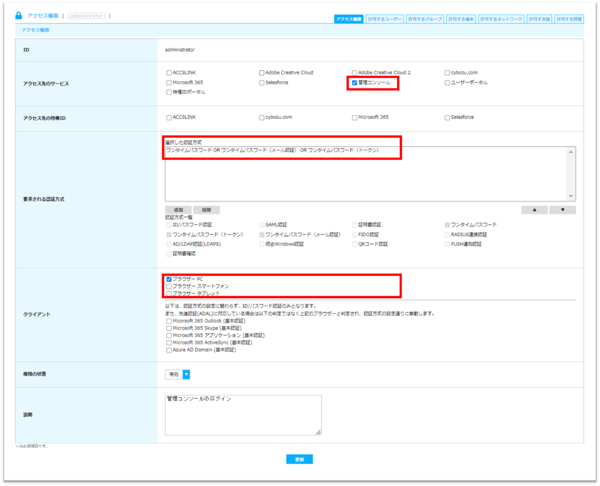
参考:
□テナント情報
テナント情報| SeciossLink 管理者ガイド|サポート情報|SeciossLink(セシオスリンク)
□SeciossLink管理者ガイド
シングルサインオンでのログイン| SeciossLink 管理者ガイド|サポート情報|SeciossLink(セシオスリンク)
これらの対策の実施につきましてご検討ください。
また、本件についてご不明な点がありましたら、お手数ですが
弊社サポート窓口(slink-support@secioss.co.jp)までご連絡をお願いいたします。
